Windows 8 の使い方
Windows 8のパソコン講習に役立ちます。
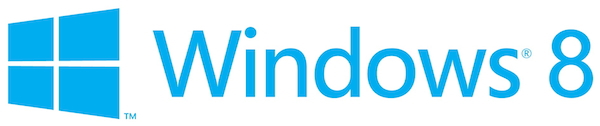
Windows 8に関する詳細情報をご紹介します。パソコンインストラクターとして壇上に立ったときに役立ちます。
Windows 8とは
Windows 8 では今までにない新しいスタート画面が搭載されました。スタート画面は「タイル」と呼ばれる四角いインターフェイスで構成され、各タイルはアプリ、フォルダー、連絡先やお気に入りの Web サイトへのショートカットが表示されています。
Windows 8 エディション(種類)の比較
Windows 8、Windows8 Pro、Windows RTの違いは下記の通りです。
■ エディションの比較
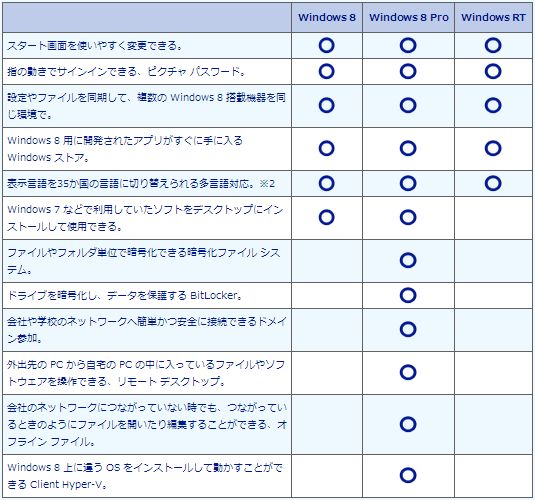
Windows 8の疑問
新しくなったOS「Windows8」は、何ができて何ができないのか?1つ1つの問題を解決しておきましょう。
■Microsoft atLife
■FUJITSU Windows8スタートガイド
■Nifty Windows8スタートガイド
■Windows8 トラブル対策
■Windows8の疑問解決
Windows 8の使い方
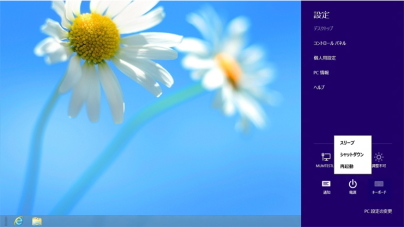
■Windows 8の使い方
Windows 8の使い方が分かりやすく解説されています。
■タッチ操作の基本
タッチ操作の基本操作が分かりやすく解説されています。
■Windows 8のショートカットキー壁紙
ショートカットキーは、複数のキーを組み合わせて操作することで、パソコン操作の時間短縮ができる便利な操作方法です。
Windows 8へのアップグレードの方法
アップグレードのガイド
Windows 8 には、現在使用しているOSを、Windows8へ移行するための便利なアップグレードパッケージがあります。ただし、アップグレード対象となるOSの種類やアップグレードの方法において注意点があります。
ビット数の違いに注意が必要です。
32 ビット → 64 ビットなど、異なるビット数へアップグレード インストールすることはできません。DVD メディアから起動して、クリーン インストールすることで、ビット数の異なる環境へアップグレードが行えます。ただし、データの引き継ぎはできません。
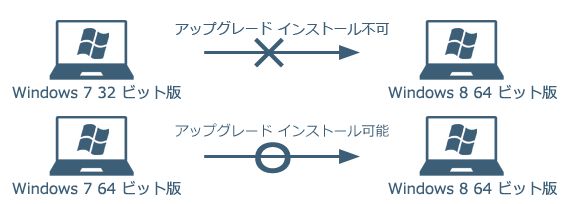
引き継がれるデータに注意が必要です。
アップグレード インストールでは、以前の PC のデータを引き継いで利用することが可能です。ただし、Windows XP、Windows Vista、Windows 7、お使いの OS によってそれぞれ引き継ぐことができるデータに違いがあります。

![[check]](image/face/check.png) Windows7 Starter/Home Basic/Home Premium
Windows7 Starter/Home Basic/Home Premium
Windows8にアップグレードすることができます。既存のWindowsの設定、個人ファイル、アプリケーションが引き継がれます。
![[check]](image/face/check.png) Windows7 Starter/Home Basic/Home Premium/ Professional/Ultimate
Windows7 Starter/Home Basic/Home Premium/ Professional/Ultimate
Windows8 Proにアップグレードすることができます。既存のWindowsの設定、個人ファイル、アプリケーションが引き継がれます。
![[check]](image/face/check.png) Windows7 Professional/Enterprise
Windows7 Professional/Enterprise
Windows8 Enterpriseにアップグレードできます。既存のWindowsの設定、個人ファイル、アプリケーションが引き継がれます。なお、Windows8 Enterpriseは企業向けにボリュームライセンスでのみ提供されます。
![[check]](image/face/check.png) Windows Vista(Service Pack 1未適用)
Windows Vista(Service Pack 1未適用)
Windows 8にアップグレードできます。ただし、引き継がれるのは個人ファイルのみです。Service Pack 1を適用したWindows Vistaの場合は、個人ファイルとシステム設定が引き継がれます。
![[check]](image/face/check.png) Windows XP(Service Pack 3適用)
Windows XP(Service Pack 3適用)
Windows 8にアップグレードできます。ただし、引き継がれるのは個人ファイルのみです。
Windows 7/Vista/XPから Windows 8に移行する方法
Windows 7/Vista/XPから Windows 8にデータを移行するには、「Windows転送ツール」を利用します。Windows転送ツールを使用すると、Windows 8に移行することができます。
Windows 8の互換性を診断
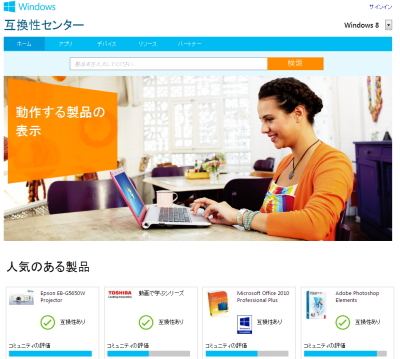
■Windows 8互換性センター
アップグレードする前に、現在使用しているパソコンや周辺機器、ソフトウェアが Windows 8 に対応しているか確認することができます。
パソコンとWindows 8の互換性を診断
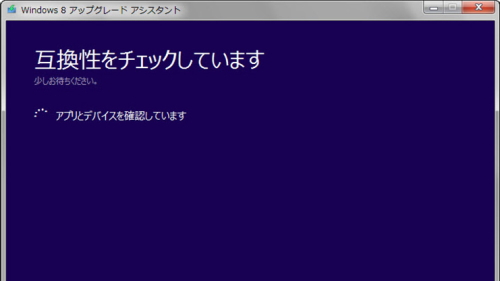
■Windows 8 アップグレードアシスタント
現在利用しているパソコンが、Windows 8とどれだけ互換性を満たしているかを診断することができるツールが無料で公開されています。
Windows 8 アップグレードアシスタントは、ウィザード形式でWindows 8導入時の問題点を診断できるツールです。
診断内容は、Windows 8の動作に必要なハードウェア要件を満たしているかをチェックする「システム」、パソコンで利用中のデバイスが、Windows 8でも動作するかを検証する「デバイス」、インストール済みのアプリケーションとWindows 8との間にある既知の互換性問題を調査する「プログラム」の3つです。また、互換性の有無のほかにアップグレードの際の簡単な注意点も表示してくれます。
マイクロソフトダウンロードセンター
■マイクロソフトダウンロードセンター
マイクロソフトが公開しているダウンロードセンターです。
Internet Explorer 10の使い方
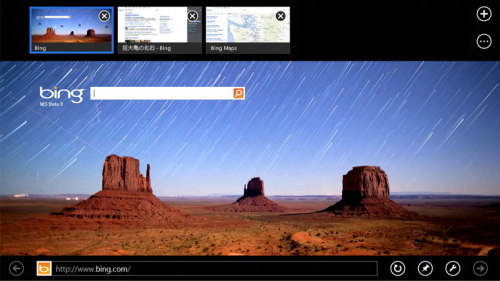
■Internet Explorer 10の使い方
Windows8アプリの「Internet Explorer 10」は、タッチ操作用に大きく目立つように最適化されました。タブ、ボタン、ツール バーには必要なときに簡単にアクセスできるようになりましたが、不要なときには隠れています。新しいブラウザーの使い方を確認しておきましょう。
Windows 8でメールを使う方法
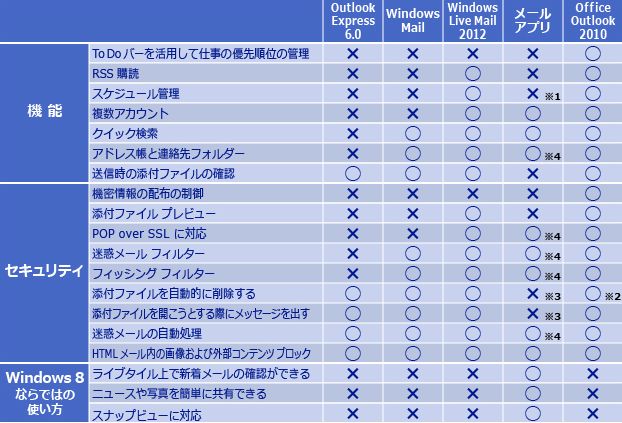
■Windows 8でメールを使う方法
Windows XP、Vista、7 のメールで使用していたデータは、Windows 8 に引き継ぐことができます。
■メール設定のトラブル解決
Windows 8でメールの設定をする際の留意点
| ソフトウエア | メールソフト | メールアプリ |
|---|---|---|
| 動作画面 | デスクトップ画面で動作します。 | スタート画面で動作します。 |
| プロトコル | POP ※メールをダウンロードして受信する方法です。 | IMAP ※直接メールサーバーから送受信を行う方法です。 |
Windows8に従来のスタートメニューを追加する方法
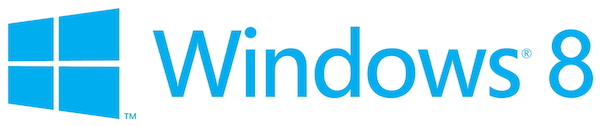
■StartMenu8
Windows8には、スタートボタンやスタートメニューがないため、不便を感る場合もあります。このようなときに役立つのが、従来のスタートメニューをWindows8のデスクトップ画面に追加することができるフリーソフト「StartMenu8」です。
「StartMenu8」を利用すると、任意のプログラムをスタートメニューやタスクバーに登録したり、スタートボタンのデザインや、Windows8で追加されたメニューのオン/オフもカスタマイズすることができます。
文字入力の練習に役立ちます。
■ローマ字入力表一覧 ■ローマ字入力早見表 ■ローマ字入力壁紙タイプ
■ローマ字入力その他
ローマ字入力を練習する際に役立つ、ローマ字入力表をダウンロードできる一覧が掲載されています。
文字入力のトラブル解決に役立ちます。
Windows8での入力や変換のトラブルの解決方法が分かりやすく解説されています。
Windows 8でDVDビデオを見るときの注意点
Windows 8は、残念ながらMPEG-2コーデックが搭載されていないため、標準状態ではDVDビデオを再生することができません。そこで導入しておきたいのが、GOM Playerです。GOM Playerは、あらゆる形式の動画を再生することができる無料の動画プレーヤーです。DVDビデオの再生だけでなく、様々な動画や音楽のファイル、テレビ放送の視聴や録画など、マルチメディアの再生機能をまとめたソフトです。
■動画・DVD再生フリーソフトGOM PLAYER
Windows8の知って得するワザ
Windows8へのサインイン時にユーザー選択画面を表示する方法
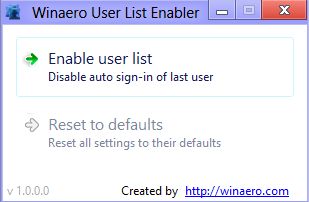
Windows8では、パソコンをシャットダウン又は再起動後にサインインするユーザーは、最後にサインアウントしたユーザーが自動で適用されます。その為、ユーザー選択画面が表示されず、自動で最後にサインインしたユーザーが適用されます。複数のユーザーアカウントがある場合は、この機能がとても不便です。このような時、フリーソフトの「User List Enabler for Windows8」を利用すれば、サインイン時にユーザー選択画面を表示して、サインインするユーザーを選択することができます。「User List Enabler for Windows8」は、インストールは不要で解凍後すぐに使うことができます。
User List Enabler for Windows8の使い方
- User List Enabler for Windows8のダウンロードページを開きます。
- [ダウンロード]欄にある[DOWNLOAD]ボタンをクリックします。(※その他の[DOWNLOAD]ボタンは絶対に開かない事。必ず[ダウンロード]欄にある[DOWNLOAD]ボタンをクリックしてください。他の宣伝用の[DOWNLOAD]ボタンをクリックすると、余計なソフトがインストールされてしまうので要注意です。
- ダウンロードした「UserListEnabler.zip」を解凍します。
- 解凍すると「Windows 8 x64」「Windows 8 x86」フォルダーが作成されます。
- 64ビット版は「Widnows x64」フォルダーの中にある「UserListEnabler.exe」を実行します。(32ビット版は「Windows x86」フォルダーの中にある「UserListEnabler.exe」を実行します。)
- 「User List Enabler for Windows 8」のメインウィンドウが表示されます。
- [Enable user list]をクリックすると、ユーザー選択画面が有効になります。元に戻す場合は[Reser to defaults]をクリックします。
Windowsストアアプリを探すのに役立ちます。
おすすめのWindowsストアアプリを探すのに役立ちます。
■Windows8 Navigator